在ubuntu系统中,向文件中添加命令,最直接的方法是使用shell脚本。这并非简单的文件编辑,而是需要理解脚本的执行方式和权限设置。
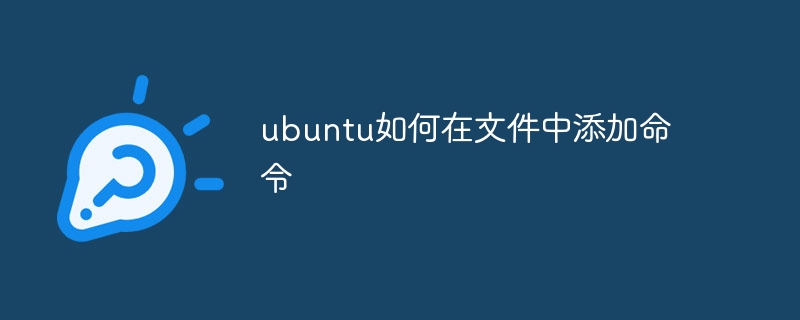
直接在文本编辑器中写入命令,例如gedit my_script.sh,然后键入命令,并保存为.sh文件,并不能直接执行。这是因为系统需要知道如何解释这些命令。你需要赋予文件执行权限。 我曾经犯过这个错误,写好了一个脚本,兴冲冲地双击运行,结果什么都没发生。后来才发现,我忘记了使用chmod命令赋予执行权限。
正确的步骤是:
- 创建脚本文件: 使用你习惯的文本编辑器(例如nano,vim或gedit)创建一个新文件,例如my_script.sh。 我个人偏好nano,因为它简单易用,对于快速编写简单的脚本非常方便。
- 编写脚本内容: 在文件中写入你的命令。 记住在每行命令的前面加上#!/bin/bash,这行被称为shebang,它告诉系统使用/bin/bash解释器来执行这个脚本。 例如,你想创建一个名为output.txt的文件,并向其中写入“Hello, world!”,你的脚本内容应该如下:
#!/bin/bash echo "Hello, world!" > output.txt
登录后复制
这里echo命令将文本输出到标准输出,>符号将输出重定向到output.txt文件。 如果output.txt文件已存在,它将被覆盖。 如果你想在文件末尾追加内容,可以使用>>符号。
- 赋予执行权限: 使用chmod命令赋予脚本执行权限。 在终端中输入以下命令,将my_script.sh替换成你的脚本文件名:
chmod +x my_script.sh
登录后复制
这个命令将为所有用户赋予执行权限。 如果你只想为自己赋予执行权限,可以使用chmod u+x my_script.sh。 我曾经因为权限问题卡了好久,后来才明白chmod命令的各种参数含义。
- 运行脚本: 在终端中输入以下命令运行脚本:
./my_script.sh
登录后复制
./表示在当前目录下运行脚本。 如果你在其他目录,需要指定脚本的完整路径。
需要注意的是,脚本中的命令会按照顺序执行。 如果你的命令需要依赖特定的环境变量或库文件,需要在脚本中进行相应的设置。 另外,复杂的脚本可能需要错误处理机制,以保证脚本的健壮性。 例如,你可以使用if语句判断命令的执行结果,并根据结果采取不同的操作。 这需要你对shell脚本有一定的了解。
通过这些步骤,你就能在Ubuntu系统中成功地向文件中添加命令,并顺利执行。 记住,仔细检查每个步骤,特别是权限设置,这往往是新手容易忽略的地方,也是导致脚本无法运行的主要原因。
路由网(www.lu-you.com)您可以查阅其它相关文章!









 陕公网安备41159202000202号
陕公网安备41159202000202号